Wie fügt man ganz einfach Musik von YouTube zu CapCut hinzu?
Sind Sie ein Content-Ersteller, der Schwierigkeiten hat, sein Video ansprechender zu gestalten? Wenn ja, dann könnte CapCut eine lohnende App für Sie sein, um Videos zu bearbeiten. Obwohl Kappe geschnitten verfügt über eine integrierte Musikbibliothek. Manche Leute möchten Musik von bekannten Musikdiensten wie YouTube Music hinzufügen, um personalisierte Soundeffekte für ihre Videos zu finden. Begleiten Sie uns und lüften Sie die Geheimnisse von So fügen Sie Musik von YouTube zu CapCut hinzu und bringen Sie Ihre Videobearbeitungsfähigkeiten auf ein neues Niveau. Machen Sie sich bereit, Ihre Zuschauer mit der Kraft der Musik zu fesseln!
Inhaltsverzeichnis Teil 1. Können Sie Musik von YouTube zu CapCut hinzufügen?Teil 2. Wie lädt man Musik von YouTube auf CapCut herunter?Teil 3. Wie fügt man YouTube-Musik auf CapCut hinzu?Teil 4. Fazit
Teil 1. Können Sie Musik von YouTube zu CapCut hinzufügen?
Bevor wir uns mit dem Tutorial zum Hinzufügen von Musik von YouTube zu CapCut befassen, möchten wir zunächst die Möglichkeit untersuchen, Musik von einem Musikdienst zu Ihrem CapCut-Video hinzuzufügen. Kann man Musik von YouTube Music zu CapCut hinzufügen?
Sie werden sehen, dass die in CapCut integrierte Musikbibliothek bereits Tausende von Musiktiteln bietet, die Sie als Hintergrundmusik für Videos hinzufügen können. Wenn Sie jedoch Songs von YouTube Music zu CapCut hinzufügen möchten, ist dies nicht möglich, da YouTube Music mit einer Einschränkung ausgestattet ist: dem DRM-Schutz. Sie können Ihrem Video also keine YouTube Music-Songs hinzufügen, selbst wenn Sie sie zuvor heruntergeladen haben. Diese Einschränkung macht es unmöglich, diese verschlüsselten Musikdateien zu CapCut hinzuzufügen. Nicht nur CapCut: Der DRM-Schutz der Songs macht es auch unmöglich, Musik offline auf anderen Geräten als denen mit der YouTube Music-App abzuspielen. Darüber hinaus unterstützt CapCut nur MP3, WAV und WMA. YouTube Music-Songs sind im AAC- und OPUS-Format kodiert, das nicht direkt mit CapCut kompatibel ist.
Wie fügt man Musik von YouTube zu CapCut hinzu, wenn man mit so vielen Einschränkungen konfrontiert ist? Um diese Schwierigkeiten zu überwinden und YouTube Music zu CapCut hinzuzufügen, können Sie YouTube Music in MP3 oder andere mit CapCut kompatible Formate konvertieren. Anschließend können Sie YouTube Music-Songs als lokale Audiodateien zu CapCut hinzufügen. Lesen Sie weiter, um mehr über die Methode zu erfahren.
Teil 2. Wie lädt man Musik von YouTube auf CapCut herunter?
Wie fügt man Musik von YouTube zu CapCut hinzu und umgeht dabei DRM- und Formatbeschränkungen? Wie bereits erläutert, ist das Format geschützter YouTube Music-Audiodateien nicht mit dem Import in Capcut-Projektdateien kompatibel. Sie können jedoch DRM-geschützte YouTube Music-Songs in kompatible, DRM-freie Audiodateiformate wie MP3, M4A, WAV, FLAC usw. konvertieren. Wir empfehlen hierfür den AMusicSoft YouTube Music Converter. Dieses leistungsstarke Tool konvertiert YouTube Music-Songs in universell kompatible Audioformate und macht sie so für die Verwendung in CapCut und anderen Geräten geeignet.
Auch wenn Sie ein kostenloser YouTube Music-Benutzer sind, können Sie mit dem Tool YouTube Music-Songs mit superschneller 35-facher Geschwindigkeit für die Offline-Nutzung herunterladen. AMusicSoft YouTube Music Converter ist ein hervorragendes Tool zum Herunterladen und Konvertieren von Musik, um YouTube Music-Songs und -Wiedergabelisten in MP3, AAC, FLAC, AIFF, WAV oder ALAC mit 100 % Originalqualität und unter Beibehaltung der ID3-Tags zu extrahieren. In diesem Fall erkennt CapCut die konvertierte YouTube Music sehr gut. Sie können auch einfach YouTube Music offline ohne Premium hören.
Der Einstieg in diese Software ist jedoch kinderleicht und erfordert nur wenige Schritte, um DRM-freie Titel von YouTube Music herunterzuladen. Im Folgenden erklären wir, wie Sie mit AMusicSoft YouTube Music Converter YouTube Music für Ihr CapCut-Video herunterladen:
Schritt 1. Laden Sie AMusicSoft YouTube Music Converter herunter und installieren Sie es auf Ihrem Computer. Es ist sowohl mit Windows- als auch mit Mac-Systemen kompatibel. Starten Sie das Programm nach der Installation.
Kostenlos herunterladen Kostenlos herunterladen
Schritt 2. Sobald Sie den AMusicSoft YouTube Music Converter öffnen, wird der YouTube Music Webplayer automatisch auf Ihren Computer geladen. Melden Sie sich mit Ihrem Konto an und durchsuchen Sie die Songs, die Sie in CapCut verwenden möchten. Ziehen Sie diese per Drag & Drop auf das „+“-Symbol.

Schritt 3. Wählen Sie anschließend MP3 als Ausgabeformat für eine bessere Kompatibilität mit CapCut. Sie können außerdem weitere Audioparameter wie Bitrate, Kanal, Audiocodec und Abtastrate anpassen. Passen Sie die Optionen Ihren Bedürfnissen an.

Schritt 4. Klicken Sie auf „Konvertieren“, um den Konvertierungsprozess zu starten. Sobald der Vorgang abgeschlossen ist, finden Sie alle heruntergeladenen YouTube Music-Songs auf Ihrem Computer und können sie mit CapCut verwenden.

Teil 3. Wie fügt man YouTube-Musik auf CapCut hinzu?
Alle heruntergeladenen DRM-freien YouTube Music-Songs auf Ihrem Computer können problemlos auf andere Player und Geräte übertragen und in CapCut importiert werden. Capcut bietet eine Desktop- und eine mobile App zur Videobearbeitung. Wenn Sie Capcut auf dem Computer zur Videobearbeitung verwenden, folgen Sie den folgenden Schritten, um zu erfahren, wie Sie Musik von YouTube zu CapCut hinzufügen:
Schritt 1. Laden Sie CapCut herunter und installieren Sie es auf Ihrem Computer. Öffnen Sie die Desktop-App und melden Sie sich bei Ihrem Konto an.
Schritt 2. Klicken Sie auf „Neues Projekt“, um einen neuen Videoschnitt zu starten, oder wählen Sie ein vorhandenes Videoprojekt aus und öffnen Sie es.
Schritt 3. Klicken Sie oben links auf „Medien > Lokal > Importieren“. Wählen Sie mit „Importieren“ alle auf Ihren Computer heruntergeladenen Audiodateien der YouTube Music-Songs aus und fügen Sie sie hinzu.
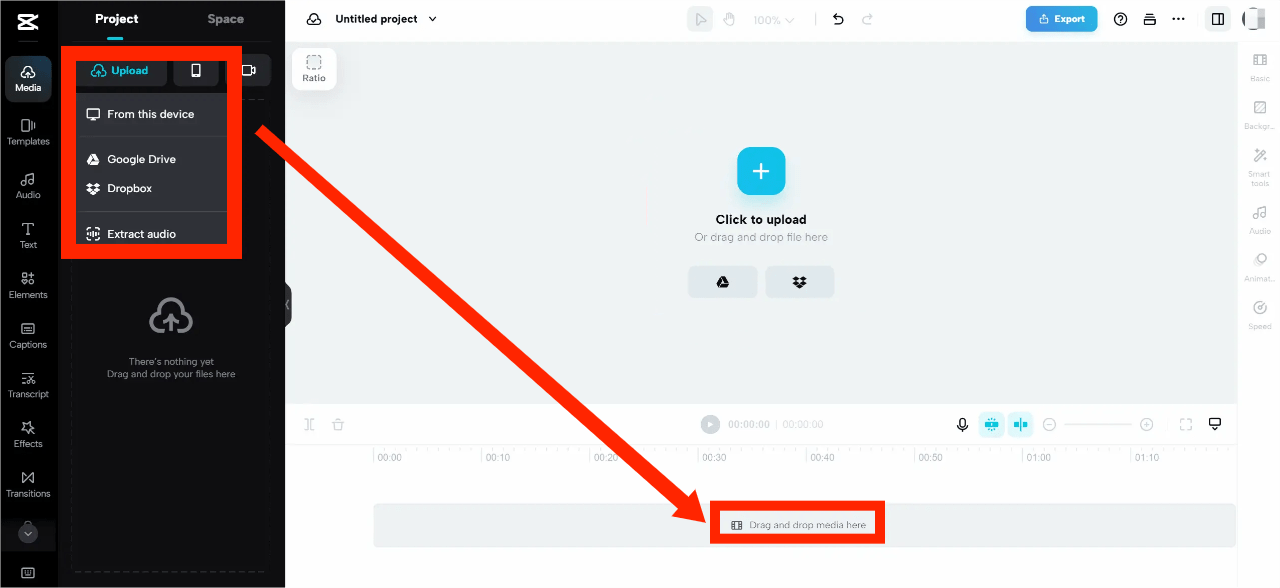
Schritt 4. Nachdem Sie Ihre Musik ausgewählt haben, fügen Sie sie der Timeline Ihres Editors hinzu. CapCut bietet leistungsstarke Tools, um Lautstärke, Geschwindigkeit und Klangfarbe der Musik perfekt an Ihr Video anzupassen. Sobald Sie mit dem Hintergrundsound und der Gesamtbearbeitung Ihres Videos zufrieden sind, exportieren Sie das Endprodukt direkt aus CapCut.
Viele Nutzer nutzen CapCut eher auf Mobilgeräten als auf Desktop-Computern, da es einfacher ist, Inhalte aufzunehmen, zu bearbeiten und zu teilen. Wie fügt man Musik von YouTube zu CapCut auf Mobilgeräten hinzu? Wenn Sie auch unterwegs Videos bearbeiten möchten, folgen Sie der folgenden Anleitung. Vergessen Sie jedoch nicht, die konvertierten Dateien zuerst auf Ihr iOS- oder Android-Gerät zu übertragen.
Schritt 1. Laden Sie zunächst die CapCut-App auf Ihr iPhone oder Android-Gerät herunter und melden Sie sich bei Ihrem Konto an. Klicken Sie auf „Neues Projekt“, um ein neues Videobearbeitungsprojekt zu starten, oder wählen Sie ein vorhandenes Videoprojekt aus und öffnen Sie es.

Schritt 2. Um Musik zu Ihrem Video hinzuzufügen, klicken Sie im unteren Menü auf „Audio hinzufügen“ oder auf die Registerkarte „Audio“. Wählen Sie im unteren Menü die Registerkarte „Sounds“.
Schritt 3. Um die konvertierten YouTube Music-Dateien auf Ihrem Gerät zu finden, klicken Sie auf das Ordnersymbol, um die Seite „Ihre Sounds“ zu öffnen. Klicken Sie auf „Aus Dateien > Aus Dateien importieren“, um eine Musikdatei auszuwählen, die auf Ihr Telefon heruntergeladen wird.
Schritt 4. Sobald Sie im Ordner sind, tippen Sie auf das „+“-Symbol neben dem zu importierenden Song. Capcut fügt den konvertierten YouTube Music-Song anschließend automatisch in die Projektzeitleiste ein.
Teil 4. Fazit
Jetzt wissen Sie, wie Sie Musik von YouTube zu CapCut hinzufügen. Obwohl es Einschränkungen beim Hinzufügen von YouTube Music-Songs zu CapCut gibt, gibt es dennoch eine Lösung für dieses Problem. AMusicSoft YouTube Music Converter ist das Tool, das Ihnen dabei hilft. Mit AMusicSoft können Sie jeden YouTube Music-Song, jede Playlist und jedes Album in MP3 mit hervorragender Qualität und ID3-Tags konvertieren und so ganz einfach in CapCut als Hintergrundmusik für Ihre Videos verwenden. Mit diesem cleveren Tool können Sie YouTube Music übrigens ganz einfach ohne Premium herunterladen!
Menschen Auch Lesen
- So laden Sie YouTube-Musik kostenlos auf den Computer herunter (3 Möglichkeiten)
- Wie lädt man Musik von YouTube Music auf sein Telefon herunter?
- Wie lädt man Musik von YouTube mit/ohne Premium herunter?
- Wie kann man ganz einfach Musik von YouTube in iMovie übertragen?
- Warum wird YouTube Music immer wieder angehalten? 8 schnelle Lösungen!
- Warum stürzt YouTube Music ständig ab? 8 schnelle Lösungen hier
Robert Fabry ist ein begeisterter Blogger und Technik-Enthusiast. Vielleicht kann er Sie mit ein paar Tipps anstecken. Außerdem hat er eine Leidenschaft für Musik und hat zu diesen Themen für AMusicSoft geschrieben.